Керування Android з комп'ютера за допомогою AirDroid. AirDroid - найкраща програма для керування смартфоном з комп'ютера.
В даний час різні типигаджети, що працюють під керуванням ОС Android, часто використовуються на щоденній основі. Якщо ви є щасливим власником Android-пристрою, то час від часу, можливо, відчували необхідність віддаленого доступудо нього у різних ситуаціях. Багатьом користувачам потрібен для цього простий у використанні та надійний механізм, щоб отримати повний контроль над пристроєм або можливість хоча б часткового керування ним - для користування вибраними та найважливішими функціями.
На щастя, є кілька програм, інструментів та служб, які дозволяють віддалено керувати пристроєм Android ефективно та без особливих складнощів. Сьогодні ми розглянемо деякі з найпопулярніших варіантів віддаленого доступу для Android-пристроїв. Всі ці інструменти чудово працюють практично з будь-якими версіями ОС Android на більшості пристроїв та гаджетів. Програми ідеально підходять для тих, хто працює поза домом або часто подорожує, але часто потребує доступу до пристроїв Android, що залишилися вдома, з будь-якого місця. Отже, давайте розглянемо ці корисні та потужні програми для віддаленого управління пристроями Android з ПК або Mac.
1. TeamViewer – віддалений доступ
TeamViewer - віддалений доступ- це дуже популярна програма, яку можна використовувати на комп'ютерах з операційною системою Windows, Mac або Linux для віддаленого доступу до пристроїв Android. за кілька простих кроків. Програма проста, легка в установці та реалізує доступ у кілька елементарних кроків. Усі бажаючі можуть використовувати його для керування Android-смартфонами із віддаленого місця.
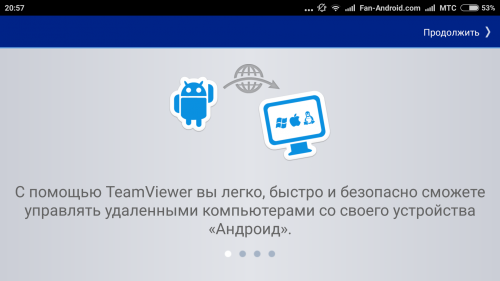
На Android-пристрій доведеться встановити утиліту Team Viewer QuickSupportдля віддаленого керування здалеку. Програма дає повний контроль над пристроєм, начебто користувач тримає його у руці. Програма підтримує безпечну передачу файлів, а також роботу чату швидкого зв'язкуіз власником пристрою під час ініційованого ним сеансу. Можна також захопити скріншоти у природному кольорі з віддаленого Android-пристрою для подальшого аналізу на ПК.
2. Додаток AirDroid
AirDroid- ще одне дуже популярне рішення для віддаленого доступу до Android-телефонів та планшетів. Воно відрізняється простим у використанні інтуїтивно зрозумілим інтерфейсом для керування Android-пристроєм прямо з робочого столу користувача. Цей софт також можна використовувати безпосередньо у браузері Google Chrome.
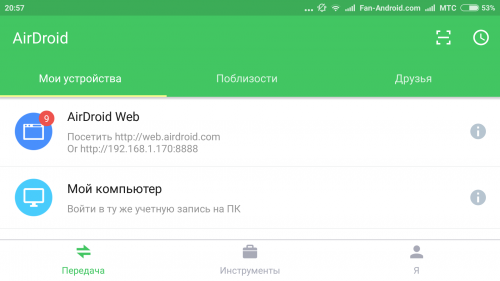
Система оповіщень веб-програми дозволяє користувачеві обмінюватися повідомленнями про події з віддаленим Android-пристроєм, отримуючи інформацію безпосередньо на робочий стіл. Premium версія програми включає можливість необмеженої передачі файлів і цілих папок. Вона також може бути використана для контролю віддаленого розташування через камеру пристрою в режимі реального часу. Якщо ви захочете перенести на смартфон файли з віддаленого пристрою, AirDroid дозволить здійснити це. Ви зможете навіть стежити за рівнем заряду акумулятора Android-пристрою.
3. ISL Light для управління Android-пристроями
ISL Light для Androidявляє собою потужну програму, що дозволяє повністю контролювати віддалені Android-пристрої з їх повним функціоналом, легко усуваючи проблеми та керуючи вирішенням завдань. За допомогою цього гнучкого інструменту можна керувати як планшетами, так і звичайними смартфонами. Він доступний для платформ Windows, Mac та Linux.
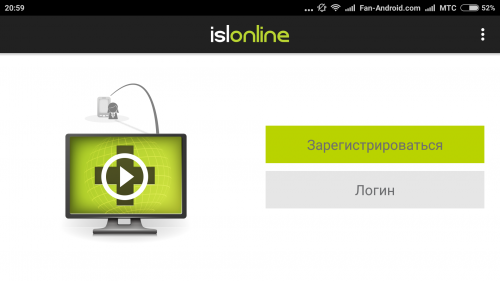
Як і інші програми високого рівня, ISL Light також підтримує виконання скріншотів у реальному масштабі часу на віддаленому Android-пристрої, дозволяє відправляти та отримувати миттєві повідомлення, обмінюючись інформацією з людиною на іншому кінці "дроту" Програма спеціально розроблена для телефонів Samsungта надає користувачеві повний реальний контроль над віддаленим пристроєм. Під час віддаленого сеансу взаємодії зі смартфоном можна легко встановити або видалити програми елементарним клацанням миші, отримавши негайний ефект.
4. Додаток для підключення Android Mobizen
Mobizen- одна з найпопулярніших програм для керування Android-смартфонами та планшетами з віддаленого місця. Програма має кілька унікальних та інтуїтивно зрозумілих функцій, які роблять її такою затребуваною серед користувачів. Використовуйте це надійне рішення, якщо хочете швидко передавати відео та фотографії, що зберігаються на віддаленому пристрої Android.
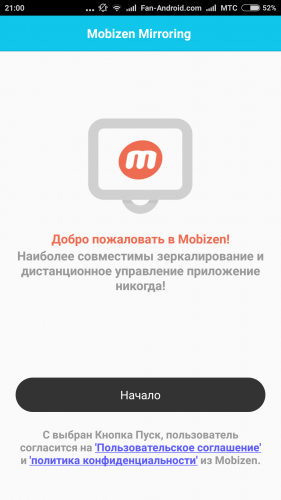
Програма підтримує передачу файлів між настільним комп'ютеромта телефоном, створення скріншотів та захоплення відео з екрану смартфона. З ним ви зможете віддалено керувати робочим столом, а якщо на ПК вмикається режим сенсорного екрану, то й малювати на екрані, і навіть здійснювати переміщення (перетягування) файлів та іконок свайпом, як на екрані Android-пристрою, замість використання класичних команд апаратних клавіш та елементів керування клацаннями мишки. Програма дозволяє зберігати знімки екрана віддаленого пристрою одним натисканням кнопки. З'єднання з віддаленим пристроєм може бути виконано з браузера або програми.
5. Програма LogMeIn для Android
LogMeIn- Додаток, який використовують професійні групи техпідтримки для віддаленого управління Android-пристроями. Це надійний і простий у використанні варіант доступу до Android телефонів з віддаленого місця. Його підтримують смартфони майже всіх популярних брендів і будь-які версії ОС Android, включаючи більшість користувальницьких збірок.
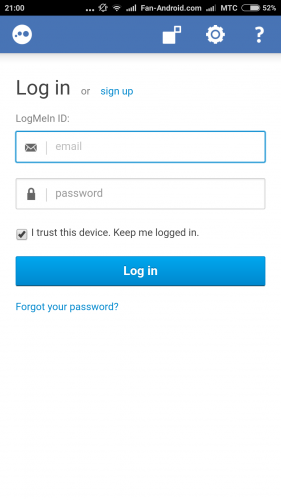
Програма має спеціальну функцію Click2Fix, яка дозволяє швидко отримувати важливу інформаціюпро віддалених пристроях. Функція допомагає швидко визначити специфіку проблеми, що виникла на Android. Софт має потужний SDK для установки системних параметрів пристрою з віддаленої точки і дозволяє робити це легко і швидко. У програми дуже доброзичливий інтерфейс дистанційного керування, який дозволяє використовувати безліч функцій для отримання максимально повного контролю над віддаленим Android-пристроєм.
Для Android є безліч засобів, що дозволяють віддалено керувати одним пристроєм за допомогою іншого. Подібні інструменти практично незамінні для технічної підтримкита адміністрування. Тут можливі різні варіанти - управління смартфоном через ноутбук, ПК або інший мобільний девайс або навпаки, коли сам смартфон є керуючим пристроєм, що має доступ до одного або кількох портативних або стаціонарних девайсів.
При класифікації ПЗ такого типу варто розділяти не тільки за схемою зв'язку, що реалізується ним, але і за призначенням – деякі інструменти забезпечують повний контроль з передачею зображення, інші ж мають більш специфічний функціонал. Наприклад, емулятори клавіатури та миші, що дозволяють контролювати пристрої введення, але не транслюють картинку з екрана, або різноманітний софт для захисту даних на вкраденому або втраченому смартфоні, за допомогою якого можна стерти інформацію або знайти девайс GPS.
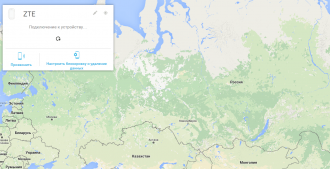
Насамперед варто визначитися з загальними принципами. Зазвичай для віддаленого керування потрібна наявність відповідного програмного забезпечення на всіх пристроях, які планується задіяти. Іноді комплекти програм для сервера і клієнта можуть відрізнятися, тобто прийому вхідних з'єднань потрібен один модуль, а вихідних – інший. Таким чином, на всіх задіяних пристроях повинні бути засоби передачі або отримання команд. Найчастіше питання вирішується установкою програм від одного розробника, перша з яких відіграватиме роль сервера, друга – клієнта. Потрібно буде лише ввести в клієнті необхідні дані (зазвичай ID сервера і пароль) і підключитися. Нижче будуть розглянуті засоби віддаленого управління на Android, що відрізняються за схемою взаємодії та призначенням. Нюанси їх встановлення та налаштування не будуть докладно висвітлюватися у цій статті, але вся необхідна інформація щодо будь-якого з них у повному обсязі представлена у відповідних розділах даного сайту.
Управління девайсом наAndroid з інших пристроїв
Саме так називається стандартний додаток, яку Ви можете завантажити з . Також потрібна наявність на девайсі. Функціонал цієї програми дозволяє відстежувати дії та передавати команди, при цьому авторизація відбувається через Google Акаунт.
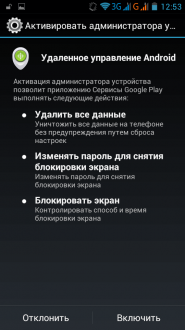
Якщо до нього підключено кілька пристроїв, можна керувати всіма одразу як зі смартфона, так і через веб-інтерфейс зі стаціонарного ПК. Користувач може активувати сирену, відстежувати положення, видаляти дані тощо.
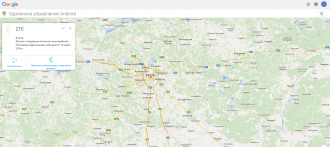
Ця програма не призначена для повноцінного контролю, що дозволило б передавати зображення в режимі реального часу, запускати встановлені на пристрої програми і т. д. Проте для відновлення доступу до втраченого або вкраденого смартфону стандартна програма від Google підійде якнайкраще.
В Google Playможна знайти різні варіанти цієї програми - клієнт, сервер, спеціальні версії для пристроїв від певних виробників і т. д. У більшості випадків для дистанційного керування девайсом на Android буде достатньо TeamViewer QuickSupport.
З його допомогою можна швидко встановити з'єднання з комп'ютером або іншим смартфоном. Досить поставити туди TeamViewer і ввести ID пристрою, до якого потрібно підключитися. Потім можна отримати повний доступ до девайсу, включаючи передачу даних, запуск встановленого софту, налаштування системних параметрів і т.д.
Це сервіс для керування Андроїд смартфонами або планшетами з ПК, має набір унікальних функцій: Створення Hot-spot, Дзеркальні повідомлення - при увімкненому сервісі всі вхідні дзвінки та сповіщення будуть відображатися і на вашому ПК. Особливо примітно, що сервіс має Web-інтерфейс: достатньо встановити Airdroid на андроїд - а далі можна через будь-який браузер керувати пристроєм. Інакше можна встановити ПК клієнт.
Для управління вашим Андройдом є дві вбудовані утиліти: AirME і AirMirror - що дозволяють проектувати в реальному часі екран пристрою і все, що відбувається на ньому - на ваш ПК, а друга ж забезпечує Зворотній зв'язокта управління андроїд пристроєм через мишу та клавіатуру.
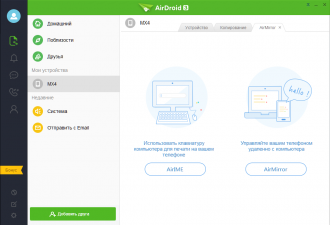
Сервіс дозволяє здійснювати бездротове підключеннядо пристрою, причому як через Wi-fi так і через мобільний інтернет!
Також програма дозволяє зручно і швидко передавати файли з ПК на Андроїд і з Андроїд на ПК.
Управління іншими пристроями за допомогою девайсу на Android
Все той же TeamViewer, який є одним з найпопулярніших програм для віддаленого доступу, дозволяє керувати різними пристроями з девайсу на Android. Як клієнт тут виступатиме програма TeamViewer-віддалений доступ з Google Play.
У випадку з ПК потрібно запустити комп'ютерну версію TeamViewer і ввести з'явився на екрані ID та пароль на смартфоні. Після цього можна підключатися з мобільного девайсу.
Користувач зможе робити ті ж дії, що і на комп'ютері, тому що у нього під контролем будуть пристрої введення, а картинка з дисплея передаватиметься на смартфон в режимі реального часу.
Ця програма дозволяє отримувати віддалений доступ до мишки та клавіатури. Для з'єднання з ПК потрібно завантажити клієнт Mouse Kit з GooglePlay і поставити на комп'ютер програму MobileBuddy, яка відіграватиме роль сервера. Якщо пристрої знаходяться в одній мережі, з'єднання буде встановлено автоматично. Інакше треба буде ввести IP-адресу та порт вручну.
Mouse Kit не передає зображення з ПК на смартфон, так що користувачеві потрібно знаходитися неподалік комп'ютера. Програма призначена лише для емуляції клавіатури та мишки, із чим вона справляється цілком успішно.
У Google Play достатньо засобів для віддаленого керування як девайсом на Android, так і іншими пристроями за допомогою смартфона або планшета на базі цієї системи. Залежно від цілей користувача можна завантажити як представлені вище програми, так і знайти щось, що підходить за запитами. віддалене управління» або «remote control».
Якщо ні, рекомендую. А на додачу до теми сьогодні ми з вами дізнаємося, яким чином можна організувати віддалений доступ до смартфону або планшета базі Android OS як за допомогою певних програм та сервісів стежити за своїм телефоном.
Як стежити за телефоном?
Сьогодні ми трохи пограємося в таємних агентів і вживимо в наш смартфончик певне ПЗ, за допомогою якого можна буде трохи пошпигути за телефоном та його власником. Так-так, для смартфонів та планшетників під керуванням системи Андроїд, так само як для iPhone, є програми, за допомогою яких за wifi ви можете не тільки дистанційно працювати з файлами та папками свого телефону, але й відстежувати його переміщення на інтерактивній карті. Найзручніша з них — AirDroid(завантажити). Для неї повного використанняВаш телефон повинен мати ROOT-доступ, тобто повний контроль над системою.
Хочу лише попередити, що після відкриття всіх прав доступу ваш телефон втратить заводську гарантію, тому робите на свій страх і ризик.
Якщо ви вперше чуєте це поняття, то ваш пристрій швидше за все не має root-доступу. Отримання прав суперкористувача — це окрема велика тема, на яку я в майбутньому напишу статтю, а поки подивіться відео наприкінці статті, за якою робив я на своїх Самсунгах. Galaxy Tabта Galaxy S2, а також мій докладний відеоурок з сервісу Ейрдроїд.
Для інших пристроїв також легко знайти відео на ютубі.
Отже, завантажуємо та встановлюємо з Google Play Маркетадодаток AirDroid і запускаємо його на Андроїд.
У програмі є два режими роботи – через домашню wifi мережаабо через інтернет.
Почнемо із локалки. Заходимо до комп'ютера за адресою http://192.168.1.88:8888. На Вашому телефоні з'явиться запит на роздільну здатність підключення — дозволено.
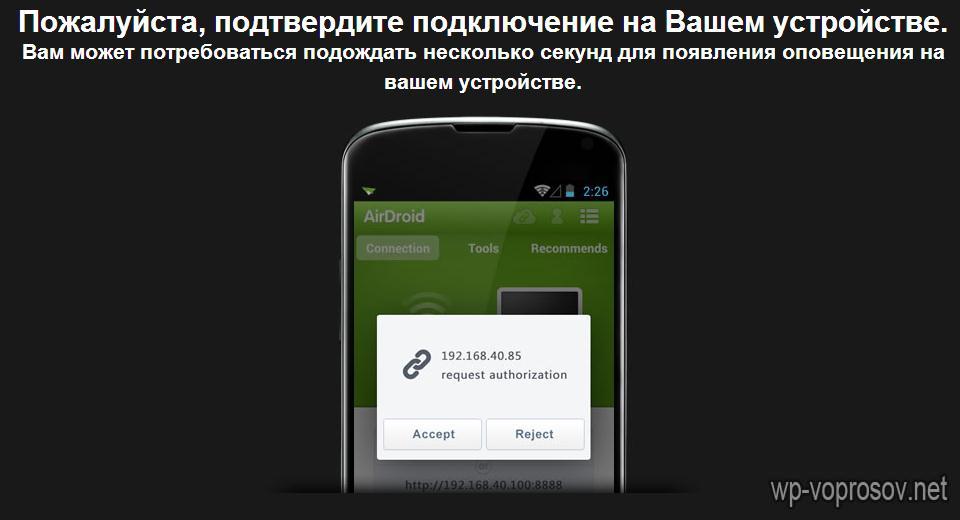
Після цього на ПК відкриється основний екран із різними можливостями програми. У правому вікні - інформація про мобільний телефон, в лівому - іконки, за якими ви можете керувати телефоном, а саме, переносити файли, відтворювати музику, фільми, малюнки, використовувати камеру телефону (до речі, це непоганий спосіб використовувати ваш девайс в системі відеоспостереження). Детально зупинятися на кожному немає сенсу, але найцікавішими властивостями є віддалене написання та відправка смс прямо з комп'ютера, а також спостереження за монітором мобіли (пункт меню «Скріншот»).
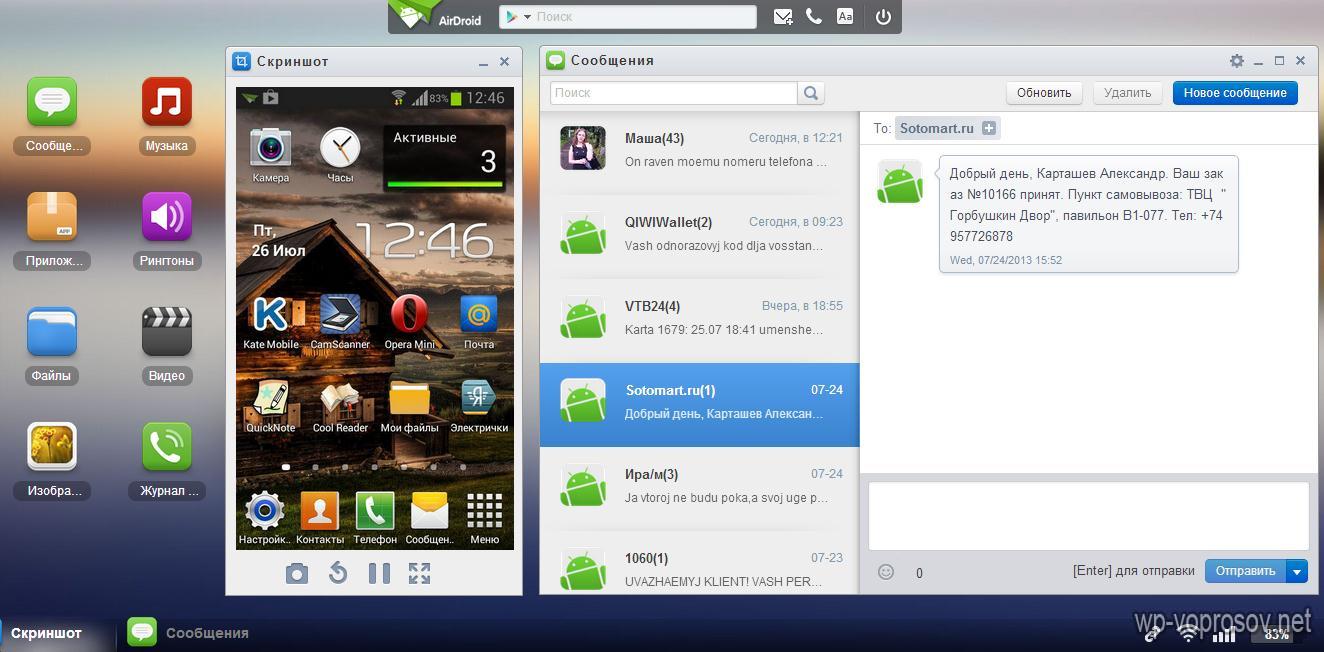
Якщо ви хочете мати доступ до гаджета через інтернет, заходимо за адресою http://web.airdroid.com. Тут нам знадобиться зареєструватися в сервісі — процес звичний і нескладний.
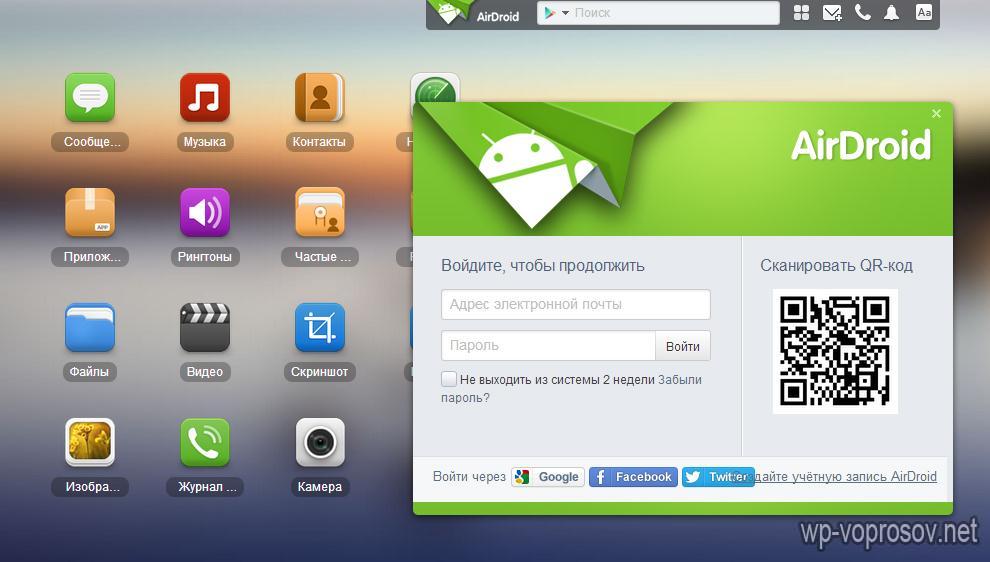
Після реєстрації та аторизації нам буде запропоновано зареєструвати телефон у цьому сервісі. Для цього знову беремо телефон, заходимо в програму і клацаємо по іконці фігурки у верхньому правому кутку.
Вводимо тут свої дані облікового запису.
У наступному вікні тиснемо "ОК". Потім "Увімкнути" - це ми дозволяємо застосунку всі адміністраторські функції.
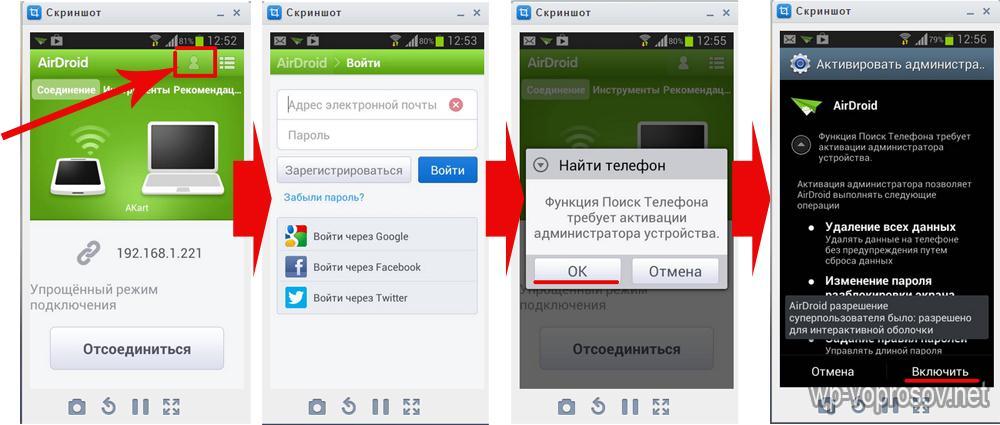
Повертаємося за комп, ще раз авторизуємося або просто оновлюємо сторінку і отримуємо такий самий доступ, як і у випадку з локальним підключенням. Є тільки одне невелике АЛЕ - при роботі зі з'єднанням по інтернету через сервіс AirDroid у вас є ліміт, що обмежує кількість даних, що передаються. На момент написання статті він дорівнює 100 Мб.
Зате також такий є і незаперечні плюси. Наприклад, функція пошуку телефону - якщо ви його раптом втратили, або його вкрали, або це телефон дитини, а ви хочете простежити, де він знаходиться в даний момент, то на карті буде показано місцезнаходження вашого пристрою (за умови підключення до інтернету через wifi чи мобільний інтернет).
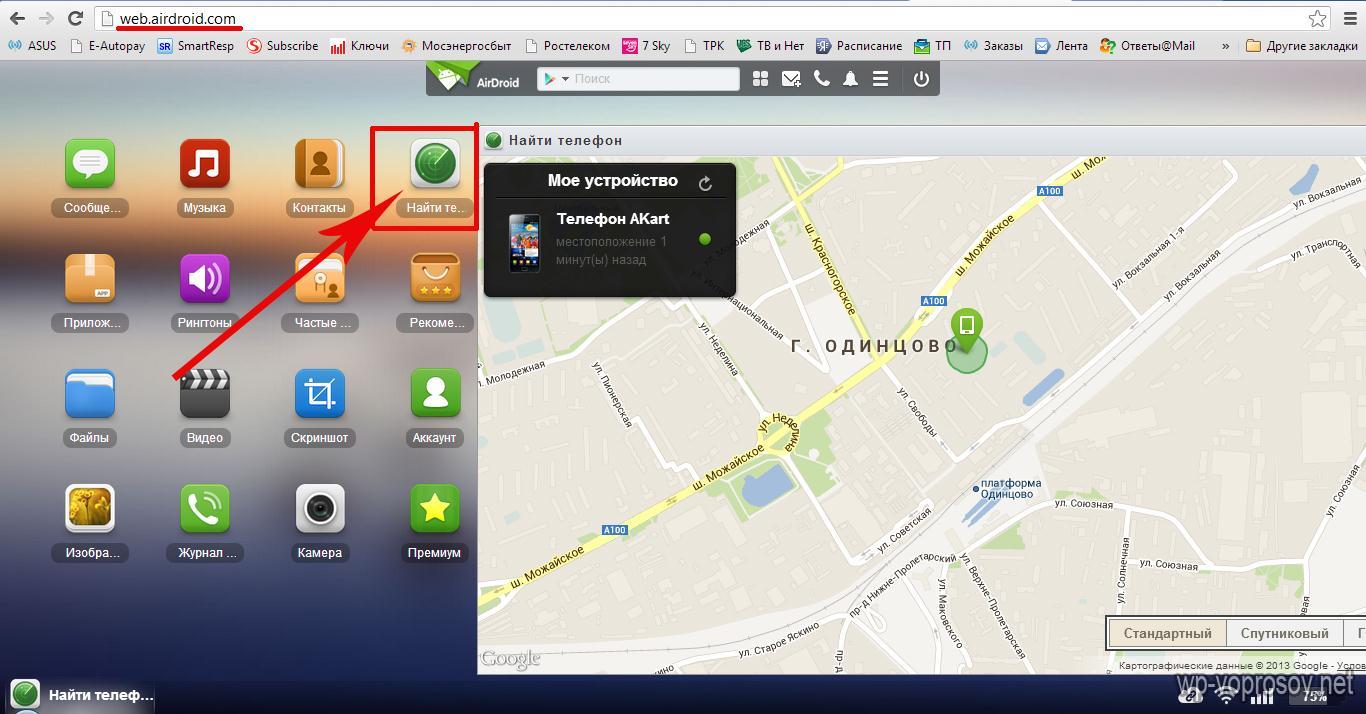
На цьому поки що все! З деякими іншими програмами ми докладно познайомимося в майбутніх статтях, так що підписуйтесь на стрічку оновлень блогу – буде цікаво!
Віддалене управління Android
Як ніби дізнавшись про те, що я пишу цю статтю, буквально щойно Google запустив новий дуже зручний і корисний сервісдля власників операційної системи Android, що дозволяє в режимі реального часу стежити за телефономна інтерактивній карті. Донедавна така фішка мала місце лише для еппловодів — тепер і ми можемо не почуватися обділеними. А користь від даного сервісув тому, що якщо у вас телефон вкрадуть або ви його втратите, його місцезнаходження можна буде легко обчислити. Також дуже зручно стежити через телефон за переміщеннями у просторі своєї дитини. Раніше така можливість була при установці сторонніх додатків, Які вимагали прав root-доступу до телефону, про що я писав вище (про AirDroid), але тепер для відстеження місцезнаходження мобіли нічого додатково встановлювати не потрібно.
Заходимо на сторінку, авторизуємося в Google (якщо ще не завели обліковий запис, то обов'язково подивіться відео наприкінці статті) і бачимо таку картину.
Напевно кожен власник телефону стикався з тим, що одного разу виникає необхідність підключити його до комп'ютера або ноутбука. Щодо телефонів Samsung можу сказати що на сайті виробника для підключення до ПК рекомендується завантажити та встановити програму Samsung Kies, крім того деякі телефони навіть при встановленому додаткукеруються лише при підключенні кабелю.
У цій статті йдеться про програму, яка дозволяє керувати телефоном по Wi-Fi - AirDroid. Програма не вимагає встановлення додаткових програмна комп'ютері, а керування здійснюється з браузера. Отже, ви можете керувати вашим телефоном на будь-якому комп'ютері з браузером (Google Chrome, Mozilla Firefox, Internet Explorer, Opera) та підключеному до тієї ж мережі як і телефон.
Основні функції
- передача файлів між комп'ютером та Android пристроєм
- управління контактами
- керування SMS (отримання, відправлення, видалення)
- пошук установка/видалення програм
- керування фотографіями (перегляд, видалення, встановлення фону)
- керування відеокліпами (для перегляду необхідний Quick Time)
Робота з додатком
Після запуску AirDroid на телефоні з'являється головний екранпрограми з інструкціями щодо підключення:

Отже, для підключення необхідно увімкнути Wi-Fi на пристрої, і на комп'ютері в браузері набрати одну з адрес, які пропонує програма AirDroid:
Перший варіант http://web.airdroid.com
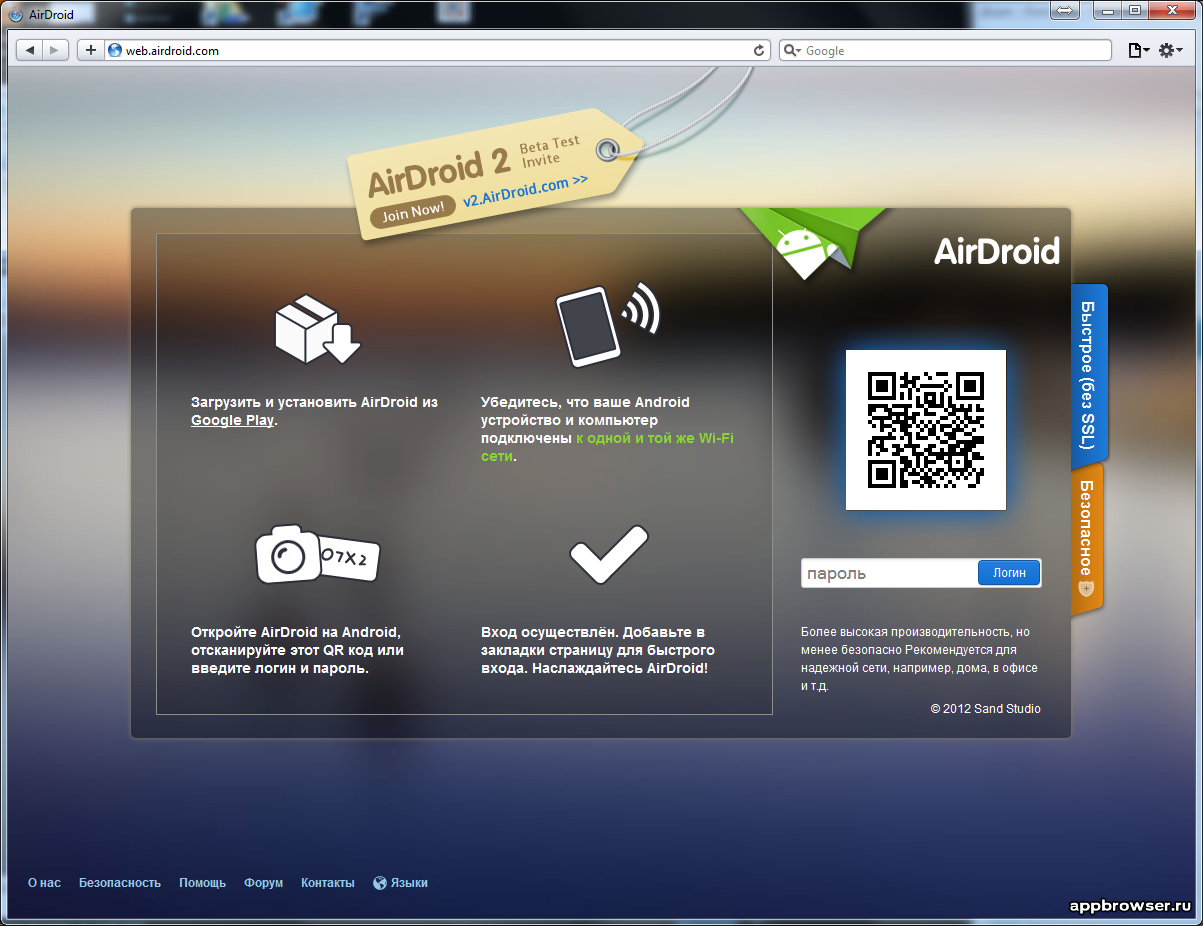
або друга пропонована адреса, в моєму випадку http://192.168.1.7:8888/
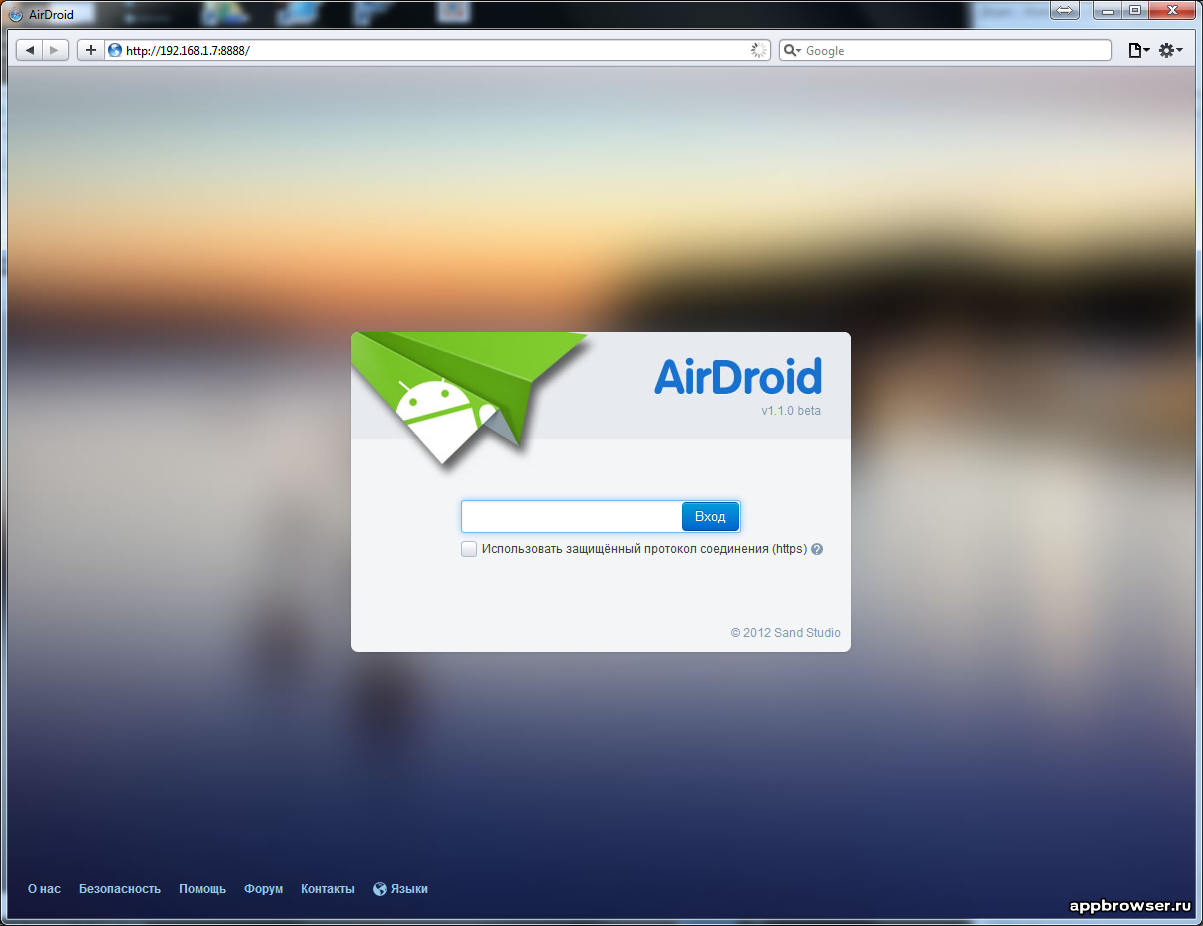
Після отримання доступу з'являється сторінка з елементами керування.
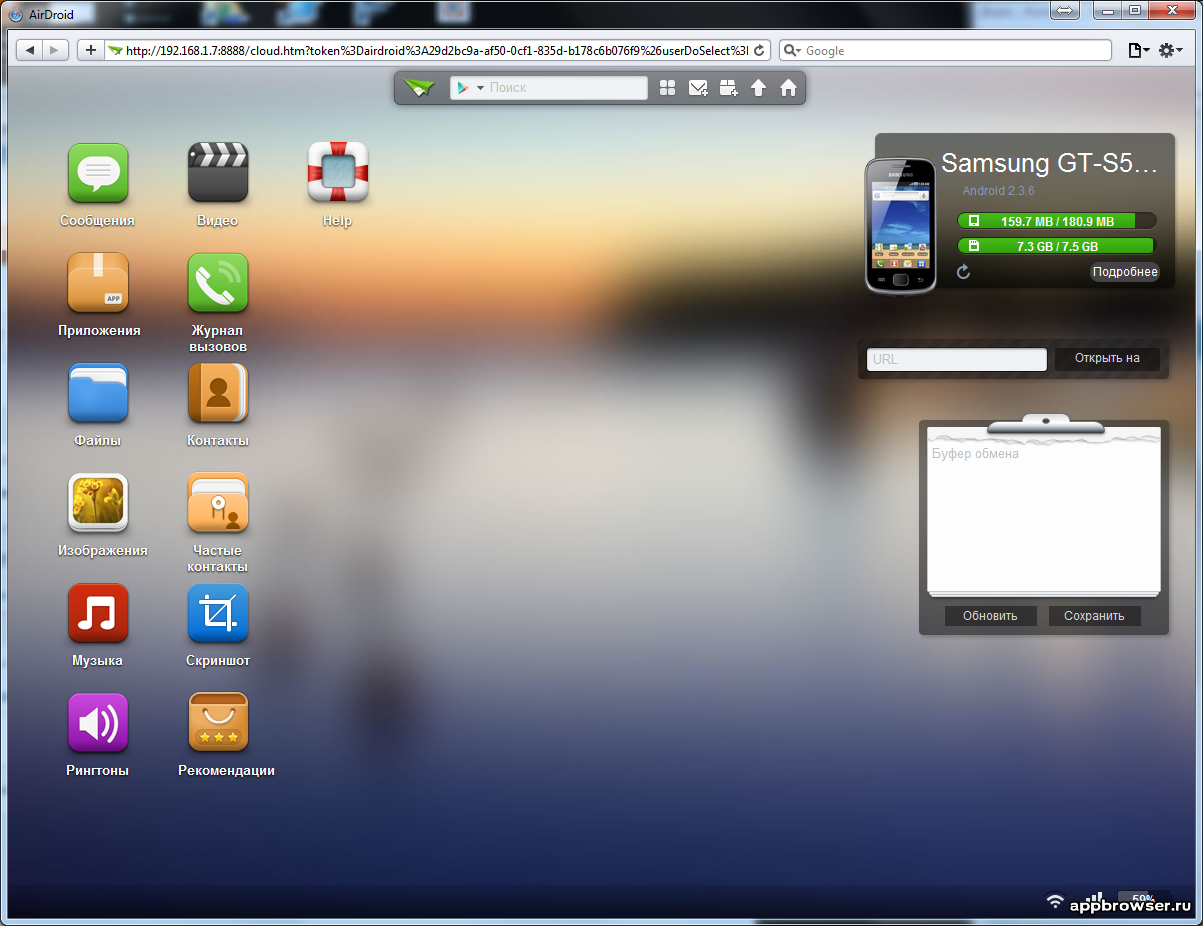
Висновок
Розробники зробили додаток AirDriod максимально зручним у використанні, управління просте та інтуїтивно зрозуміле.
Додаток AirDroid буде корисно тим людям, у яких є необхідність часто і на різних комп'ютерахвзаємодіяти зі своїм пристроєм Android, навіть коли під рукою немає data-кабелю і на комп'ютері не встановлено програму для синхронізації з Android пристроєм.
Також програма AirDroid оцінять любителі керувати контактами, фото, відео, файлами на великому екрані.
Відеоогляд програми
Все частіше і частіше користувачі починають ставити запитання на кшталт «як керувати телефоном з телефону?» Причому це робиться з різних причин. Згідно зі статистикою, інтернет-аудиторію нерідко цікавить питання про те, як управляти комп'ютером з телефону. А що, це ж зручно! Погодьтеся з тим, що набагато приємніше лежати на дивані та використовувати смартфон як пульт для комп'ютера, ніж постійно вставати та підходити до комп'ютера, перемотувати фільм та виконувати інші операції – причому не лише ті, що стосуватимуться перегляду фільмів та серіалів. Справа трохи інакша з ноутбуком, але наше завдання полягає не в тому, щоб з'ясувати, чи потрібен для нього «пульт», зроблений зі смартфона. Наша мета - з'ясувати, як керувати телефоном з телефону, а також як зробити цю операцію з персональним комп'ютером.
Що потрібно для віддаленого доступу?
Використовувати телефон за таким призначенням можна за допомогою спеціального програмного забезпечення, сторонніх програм. Знайти їх на просторах міжнародної мережі не так вже й складно, тому мови про те, звідки їх можна завантажити, не буде. Однак під час статті я розповім про те, що це за програми, як вони називаються і як працюють.
Про технологію віддаленого доступу загалом

Як керувати телефоном? Як налагоджено процес отримання доступу до пристрою? Потрібно розуміти, що доступ забезпечується завдяки роботі стільникової мережі, а також інтернету. Зараз уже цей факт захоплення в очах якихось навряд чи викличе, але суть отримання доступу все-таки я розповім.
Програма №1: Optia
Отже, є кілька програм, які працюють згідно з наступним алгоритмом. Щоб отримати доступ, пристрій, з якого будуть керувати іншим, повинен зробити запит і надіслати його на пристрій. Те, своєю чергою, може відхилити запит, і може прийняти. У першому випадку синхронізації не станеться. У другому випадку доступ буде дозволено, а користувач зможе керувати приймачем віддалено. Робота здійснюється за рахунок технології LTE, а також за рахунок бездротового зв'язку Wi-Fi. При цьому обидва пристрої повинні бути підключені до загальної точки доступу. Однією із таких програм є Optia. Вона була розроблена японськими інженерами. За допомогою введення в дію даної утиліти користувач може отримати віддалений доступ до пристрою. Це виявиться у можливості використовувати віртуальні кнопки, що відповідають за вихід на робочий стіл смартфона та в меню, використання пропозицій та інше. У багатьох джерелах програм Optia поширюється на безоплатній основі.
Подібні алгоритми мають інші програми, які ми розглянемо далі. Вони просто використовують технологію бездротового зв'язку, щоб забезпечити синхронізацію між двома мобільними пристроями. На перший погляд, все це може бути досить складним. Але все набагато простіше, ніж здається. Користувач швидко освоїться з керуванням і більше ніколи не питатиме, як керувати телефоном з телефону. Досить трохи скористатися програмою, щоб переконатися в її стабільності та достатній функціональності.
Як керувати планшетом із телефону?

Наразі планшетний комп'ютер є майже у кожній родині. Особливо трепетні почуття до таких пристроїв відчувають діти. Саме тому на додаток до смартфону батьки часто купують своїм чадам дорогі і не дуже, брендові та небрендові планшетні комп'ютери. Відповідно, поряд із питанням про те, як керувати комп'ютером з телефону, зростає питання і про віддалений доступ до планшета.
Планшети, як відомо, беруть своєю мобільністю за високої функціональності. На них можна дивитися фільми, грати у цифрові ігри, читати тексти. При цьому часто дозволяє це робити без вагомих обмежень, та й апаратне начиння теж грає не останню роль. До того ж планшетний комп'ютер можна підключити до телевізора та насолоджуватися переглядом улюблених фільмів та серіалів. Але зараз мова трохи про інше.
Програма №2: Tablet Remote
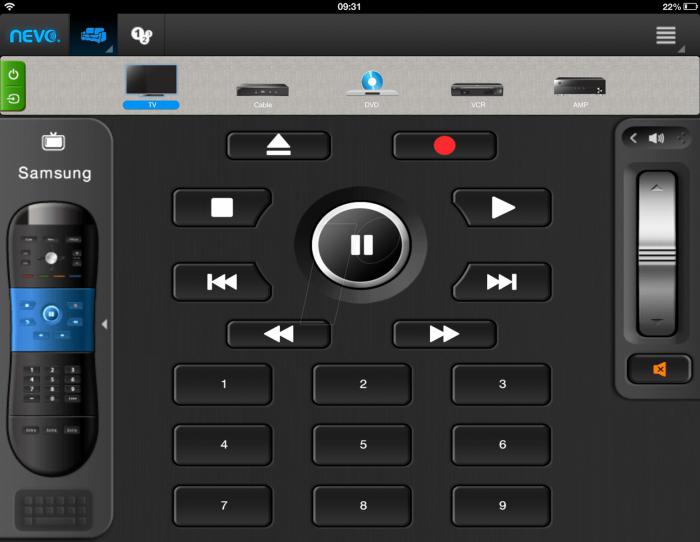
Користувачі часто задаються не тільки питанням про те, як керувати комп'ютером з телефону, але й питаннями про смартфони, планшети. А відповідь лежить просто на поверхні, адже алгоритми програм схожі. Отже, здійснити віддалений доступ до планшета з телефону дозволяє програма, яка називається Tablet Remote.
Має кілька особливостей. Про них далі й йтиметься розмова. Віддалений доступ буде обмеженим. Це означає, що користувач зможе отримати над пристроєм повний контроль. Про що йде мова? Наприклад, про те, що можна буде лише керувати відтворенням файлів та змінювати гучність. До числа доступних функційтакож входить регулювання яскравості екрана. Але є у Tablet Remote і гарна особливість: прав адміністратора не потрібний Тому активувати програму можна на всіх пристроях, які відповідають її системним вимогам.
Щоб використовувати утиліту, її попередньо необхідно встановити на обидва пристрої: на керований і те, з якого буде здійснюватися віддалений доступ. Після завершення встановлення слід запустити утиліту на пристроях. Користувач з перших секунд стикнеться з цікавим анімованим інтерфейсом, в якому розібратися тим не менш не так вже й складно. До речі, використання Tablet Remote дозволить вирішити питання, як керувати телевізором з телефону.
Потрібно перейти до розділу під назвою Setup. Там є опції, які потрібно задіяти. Опції відповідають за використання утиліти як клавіатуру, віддалену від пристрою. Переходимо у вкладку під назвою Connection. Там є іконка у вигляді радара. Тиснемо на неї і чекаємо. За цей час планшет почне виявлення пристрою. Для успішної синхронізації запустити програму необхідно і на телефоні.
Після початку процесу отримання віддаленого доступу власнику пристрою буде повідомлено про вхідному підключенні. Щоб його дозволити, потрібно просто натиснути на відповідну клавішу. Тоді з'єднання буде дозволено. Відразу варто сказати, що така процедура – одноразова. Наступного разу підтвердити підключення повторно не доведеться, оскільки воно буде збережено у пам'яті пристроїв.
Набагато простіше справа з тим пристроєм, який буде використовуватися як пульт. Там потрібно лише запустити Tablet Remote, перейти до однойменного розділу. Там вже будуть розташовані іконки, які утворюють функціонал програми. Тобто керування гучністю, яскравістю, панель відтворення мультимедійних файлів тощо.
Пульт дистанційного керування, реалізований в утиліті, має відразу два різні режими. Перший – це портретний, другий – ландшафтний. За стандартом смартфон використовується як пульт. Якщо змінити орієнтацію смартфона, він автоматично стане ігровим контролером.
Програма Tablet Remote є чудовою утилітою, яка підійде для отримання базового віддаленого доступу до планшетного комп'ютера. У той же час можна керувати і планшетом, який раніше був підключений до телевізора. Таким чином, автоматично вирішується питання щодо того, як керувати телевізором із телефону. Програма розповсюджується безкоштовно.
Як керувати ПК з телефону

Багато хто знайомий з програмою Team Viewer. Вона дозволяє отримати віддалений доступ до одного комп'ютера за наявності іншого. Але як управляти комп'ютером з телефону, яку програму використовувати для цього? Зараз смартфон під керуванням Android є майже у кожної людини. Тому інженери подбали про програми, які дозволяють отримати повний віддалений доступ до ПК з такого пристрою. Комусь цікаво буде подивитися, як працюють програми з комп'ютера на телефоні, хтось просто дивитиметься фільми. Загалом функціональність утиліт досить широка. Варто відзначити, що оптимальним буде використання для синхронізації хорошої (причому загальної). Варіант із 3G теж підходить, але при цьому можуть спостерігатися лаги та «зависи».
Програма №3: Team Viewer
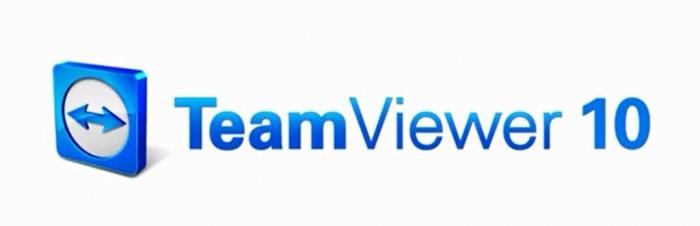
Як було сказано раніше, для управління одним ПК за допомогою іншого існує просте програма під назвою Team Viewer. Її мобільну версіюможна знайти на просторах Інтернету. Вона розповсюджується у безкоштовному режимі. Як керувати ноутбуком із телефону (або ПК із телефону) за допомогою даної утиліти?
Спочатку треба завантажити дистрибутив на телефон та встановити програму там. Відразу можна ознайомитися з основними елементами з можливостями функціоналу. Після цього можна встановити відповідну версію програми на комп'ютер. Найкраще – повну. Вся справа в тому, що вона дозволить підключатися до комп'ютера з телефону завжди, варто лише один раз підтвердити право доступу. Є лише одна необхідна для синхронізації умова: ПК має бути підключений до інтернету (відповідно, телефон також).
Коли програмне забезпеченнябуде встановлено на двох пристроях, залишиться лише налагодити з'єднання. Для цього запускаємо програми, створюємо віддалене керування за рахунок введення ідентифікатора пристрою. Даємо дозвіл за допомогою введення пароля. Коли з'єднання буде встановлено, користувачеві запропонують підказки, що розповідають про основи віддаленого доступу та елементи функціоналу програми Team Viewer.
Висновок
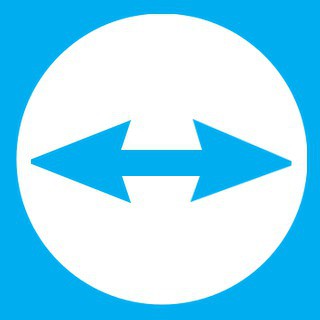
Отже, під час цієї статті ми з'ясували, а також як здійснити подібне з'єднання між смартфоном, планшетом та персональним комп'ютером (ноутбуком). Вбудованих засобів отримання віддаленого доступу в апаратах не передбачено, тому доведеться вдатися до сторонніх програм.
Що це за програми?
Одна з них – Optia. Вона коротко розповість користувачеві про те, як керувати телефоном через телефон, а потім допоможе налагодити з'єднання. Для керування планшетом за допомогою смартфона підійде програма під назвою Tablet Remote. А у випадку з ПК потрібно встановити на обидва пристрої Team Viewer, після чого можна насолоджуватися результатом.










